Kuidas Google'i fotosid kustutada
Google Photos on suurepärane rakendus kasutamiseks varundage oma fotod, kuid mõnikord soovite mõne foto kustutada, et vabastada ruumi uuemate jaoks. Jätkake lugemist, et teada saada, kuidas kustutada Google'i varundusfotod arvutis või mobiilirakenduse kaudu.
Teave fotode kustutamise kohta
Teenusest Google Photos kustutatud fotod eemaldatakse:
- Veebirakendus (photos.google.com)
- Kõik sünkroonitud seadmed, näiteks nutitelefon või Android-tahvelarvuti
- Google'i fotode albumid
- Google Drive'i, kuid ainult siis, kui teie fotod sünkroonitakse automaatselt Google Drive
- Jagasid albumeid, kuhu need fotod lisasite
Kui see pole võimalik, saate teenusest Google Photos fotosid kustutada järgmiselt.
Kustutage Google'i fotod veebirakenduse galeriist
Liikuge oma veebibrauseris aadressile photos.google.com.
-
Hõljutage kursorit foto kohal, mida soovite kustutada, ja valige hall linnuke foto ülemises vasakus nurgas.

-
Valige paremas ülanurgas Prügikast ikooni.

-
Valige Teisalda prügikasti. Foto kustutatakse teie teenuse Google Photos kontolt, samuti kõikidest sünkroonitud seadmetest, nagu nutitelefon ja tahvelarvuti.
Foto kustutamisel teenusest Google Photos teisaldatakse see prügikasti, kus see jääb 60 päevaks, enne kui süsteem selle lõplikult kustutab.
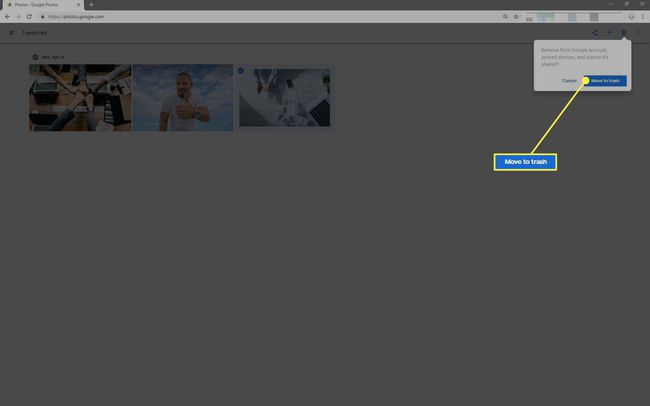
Kustutage fotod ja videod jäädavalt rakenduses Google Photos
Kõik prügikastis olevad üksused kustutatakse automaatselt iga 60 päeva järel, kuid saate neist varem lahti saada.
Navigeerige arvutis aadressile photos.google.com.
-
Avage vasakpoolses ülanurgas Hamburgeri menüü (kolm virnastatud rida).

-
Valige Prügikast.

-
Üksikute fotode kustutamiseks liigutage kursorit vastava foto kohal ja valige vasakus ülanurgas ikoon hall linnuke.

-
Valige Prügikast ikooni foto jäädavalt kustutamiseks.

-
Teise võimalusena kõigi prügikastis olevate fotode kustutamiseks ilma neid valimata valige Tühjenda prügikast.

Valige Kustuta oma valiku kinnitamiseks. Teie foto(d) kustutatakse jäädavalt teie fototeegist ja neid ei saa taastada.
Kustutage rakendusest Google Photos iPhone'is või iPadis
Sinu peal iPhone või iPad, avage rakendus Google Photos.
Puudutage kustutamiseks fotot (või fotosid).
-
Puudutage paremas ülaosas ikooni Prügikast ikooni foto kustutamiseks. Foto kustutatakse teie teenuse Google Photos teegist, samuti kõigist sünkroonitud iPhone'idest ja iPadidest.
Foto kustutamisel rakenduse Google Photos kaudu teisaldatakse see prügikasti, kuhu see jääb 60 päevaks, enne kui see lõplikult kustutatakse.

Kustutage iOS-is rakendusest Google Photos pildid jäädavalt
Kõik prügikastis olevad üksused kustutatakse automaatselt iga 60 päeva järel; saate need jäädavalt kustutada, kui soovite.
Avage oma iPhone'is või iPadis rakendus Google Photos.
Puudutage vasakus ülanurgas Menüü > Bin.
-
Puudutage jäädavalt kustutatavat fotot (fotosid), seejärel puudutage Prügikast ikooni.
Kõigi prügikastis olevate fotode jäädavalt kustutamiseks puudutage nuppu kolm horisontaalset punkti > Tühi prügikast > Kustuta.

Kinnitage kustutamine. Teie foto(d) kustutatakse jäädavalt teie teenuse Google Photos teegist ja neid ei saa taastada.
Kustutage fotod Androidi rakendusest Google Photos
Avage oma Android-telefonis või -tahvelarvutis rakendus Google Photos.
Puudutage ühte või mitut fotot, seejärel puudutage Prügikast ikooni foto(de) kustutamiseks.
-
Puudutage Liigu Binisse kustutamise kinnitamiseks. Foto kustutatakse teie teenuse Google Photos teegist ja kõigist sünkroonitud Android-seadmetest.
Foto kustutamisel rakenduse Google Photos kaudu teisaldatakse see prügikasti, kuhu see jääb 60 päevaks, enne kui see lõplikult kustutatakse.

Kustutage fotod jäädavalt rakendusest Google Photos Androidile
Kõik prügikastis olevad üksused kustutatakse automaatselt iga 60 päeva järel, kuid saate need alatiseks kustutada, kui soovite.
Avage oma Android-telefonis või -tahvelarvutis rakendus Google Photos.
Puudutage valikut Hamburgeri menüü > Bin.
Puudutage ühte või mitut fotot, mida soovite jäädavalt kustutada, ja seejärel puudutage Kustuta.
-
Kõigi prügikastis olevate fotode jäädavalt kustutamiseks puudutage nuppu kolm vertikaalset punkti > Tühi prügikast > Kustuta.

Puudutage Kustuta kustutamise kinnitamiseks. Teie fotod kustutatakse jäädavalt teie teenuse Google Photos teegist ja neid ei saa taastada.
Kuidas kustutada Google'i fotode albumeid
Album on teie teenuse Google Photos kogusse salvestatud fotode kogu, nii et kui kustutate albumi, kustutatakse ainult kogu, mitte fotod ise.
Veebirakendusest
Navigeerige arvutis aadressile photos.google.com.
-
Valige Albumid.

-
Valige albumi paremas ülanurgas Rohkem > Kustuta album.

Kinnitage kustutamine. Teie album on kustutatud, kuid albumis olevad fotod on endiselt teie teenuse Google Photos kogus.
iPhone'is või iPadis
Avage oma iPhone'is või iPadis rakendus Google Photos.
Puudutage Albumid ja avage kustutamiseks album.
Puudutage paremas ülaosas Rohkem > Kustuta album.
-
Puudutage Kustuta album kustutamise kinnitamiseks uuesti. Teie album on kustutatud, kuid albumis olevad fotod on endiselt teie teenuse Google Photos kogus.

Android-seadmetes
Avage oma Android-telefonis või -tahvelarvutis rakendus Google Photos.
Puudutage Albumid, seejärel puudutage albumit, mille soovite kustutada.
-
Puudutage Rohkem > Kustuta album.

Puudutage Kustuta oma valiku kinnitamiseks. Teie album kustutatakse ja albumis olevad fotod on endiselt teie teenuse Google Photos kogus.
